Crie um novo grupo do WhatsApp
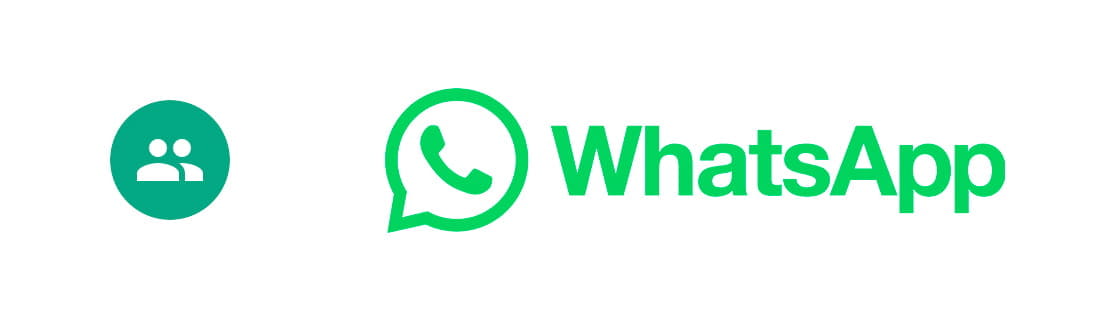
Criar grupo WhatsApp
Última atualização: na categoria: WhatsApp
O WhatsApp se tornou um aplicativo essencial para manter contato com nossos amigos, conhecidos e colegas de trabalho. Uma das funcionalidades mais notáveis desta aplicação é a possibilidade de criar grupos, permitindo-lhe conversar e partilhar momentos com vários contactos.
Se você já se perguntou como criar um grupo de WhatsApp para seus amigos, familiares, colegas ou qualquer outro grupo de pessoas com quem deseja interagir, você está no lugar certo! Neste tutorial, forneceremos instruções detalhadas e fáceis de seguir sobre como criar um grupo do WhatsApp do zero.
Se você deseja organizar eventos, planejar projetos, compartilhar novidades ou simplesmente manter uma comunicação mais próxima com seus entes queridos, aprender como criar um grupo no WhatsApp permitirá que você aproveite ao máximo esta poderosa ferramenta de mensagens instantâneas.
Nas seções a seguir, orientaremos você nas etapas necessárias para criar um grupo WhatsApp em dispositivos Android e iPhone.
Tempo estimado: 10 minuto.
Passo 1:
Obviamente, a primeira coisa que devemos fazer é abrir o aplicativo WhatsApp.
Normalmente está localizado na tela principal, caso não consiga encontrá-lo, deslize para a esquerda para ver as outras janelas da tela inicial.
Se não conseguir encontrá-lo, deslize para cima para abrir a lista de todos os aplicativos instalados.
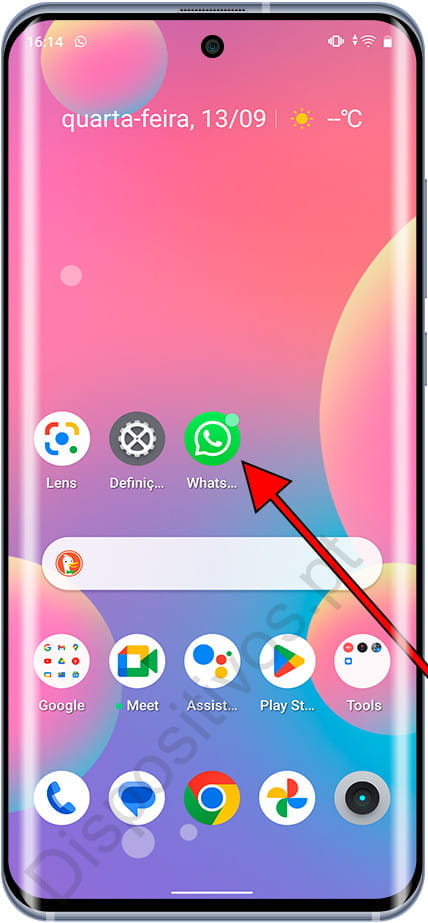
Passo 2:
Assim que o WhatsApp estiver aberto, você verá a lista de conversas que iniciou. Caso não veja as conversas, clique na aba “Bate-papos” que aparece na parte superior.
Pressione o botão iniciar uma nova conversa, é o ícone verde que aparece no canto inferior direito da tela.

Passo 3:
Ao clicar no botão iniciar uma nova conversa, além de poder iniciar uma nova conversa com qualquer um dos contatos salvos em nosso telefone ou conta do WhatsApp, você pode criar um novo grupo.
Clique em “Novo grupo”.
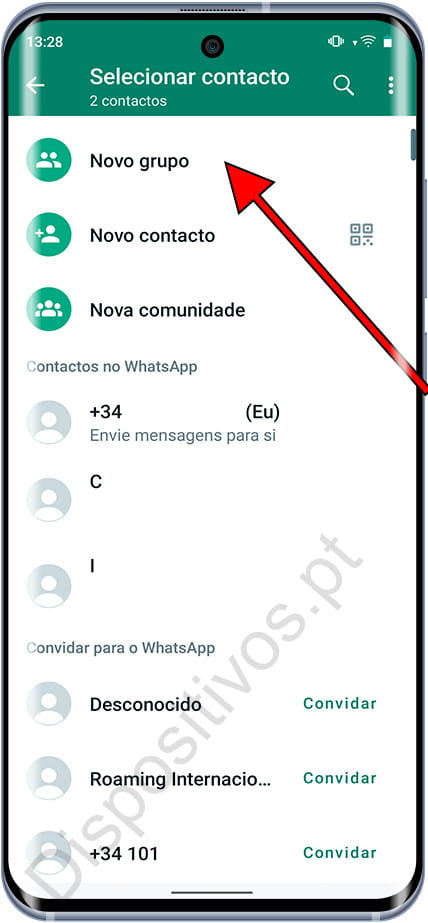
Passo 4:
Selecione cada um dos contatos que deseja adicionar ao novo grupo do WhatsApp, não se preocupe com a quantidade, pois o máximo é de 1024 membros, um número claramente excessivo de pessoas que é difícil de alcançarmos.
Caso algum dos integrantes do novo grupo ainda não esteja na agenda do seu aparelho, você pode adicioná-lo clicando em “Novo contato”.
Ao terminar de adicionar membros, clique no próximo botão que você verá na parte superior direita da tela no caso do iPhone e na parte inferior direita no caso de dispositivos Android.
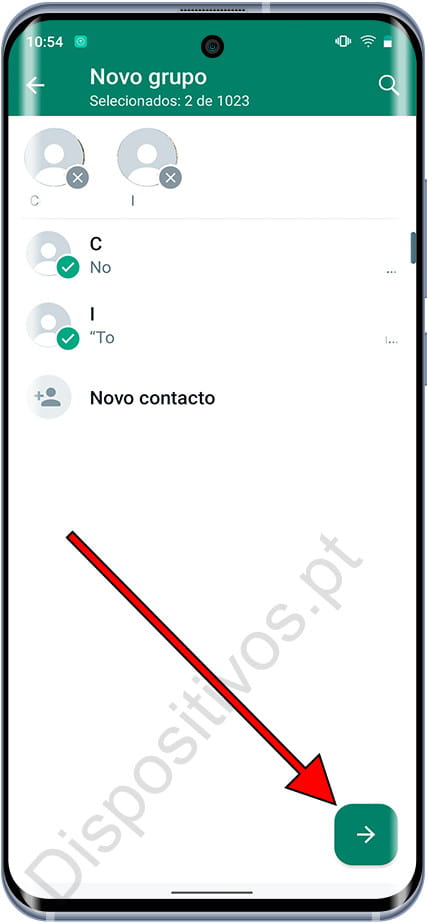
Passo 5:
Neste ponto é hora de escrever o nome do grupo, o limite é de 100 letras incluindo espaços em branco.
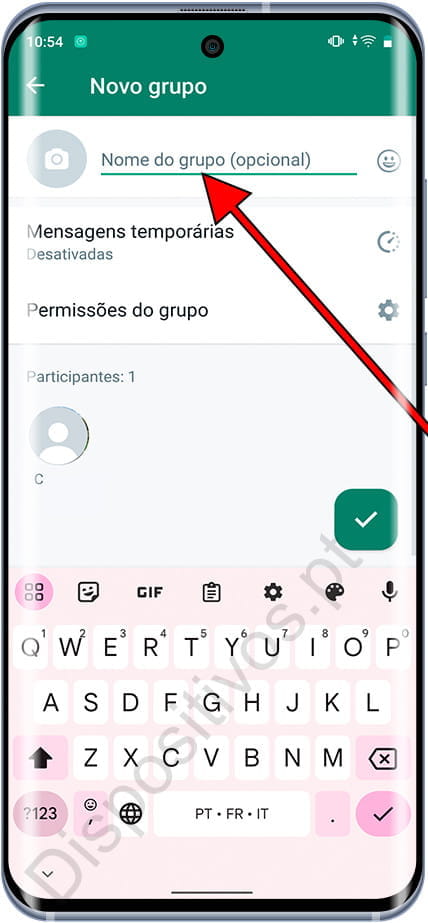
Passo 6:
Se quiser adicionar uma imagem ao grupo, clique no símbolo da câmera que aparece ao lado do nome do grupo como você pode ver na imagem a seguir.
Não é obrigatório adicionar foto ao grupo, então se desejar pode passar para o próximo passo.
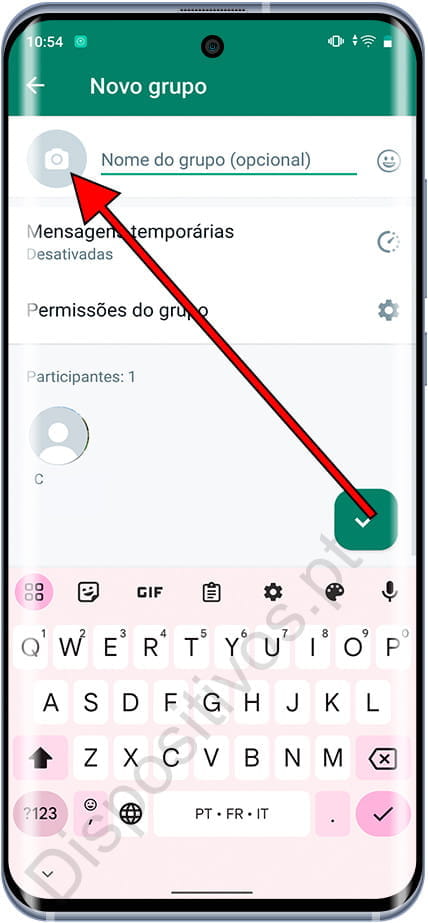
Passo 7:
Ao clicar na imagem do grupo, aparecerá a seguinte seção onde podemos escolher se queremos tirar uma foto com a câmera, escolher uma foto ou imagem que temos na galeria do nosso telefone, escolher um Emoji ou Sticker ou procurar uma imagem no a internet.
Se for a primeira vez que usamos o WhatsApp, ele poderá nos solicitar permissões para acessar a câmera ou galeria do telefone.
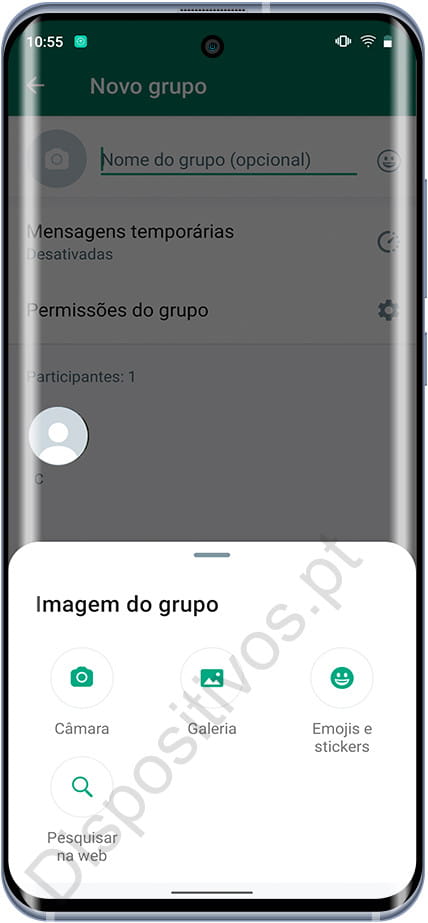
Passo 8:
Nesta seção podemos escolher se queremos que as mensagens do grupo sejam temporárias, ou seja, sejam excluídas após um tempo.
Essa é uma opção interessante para o grupo ficar leve e não acumular muitas mensagens que podem ocupar muito espaço no armazenamento do celular.
Caso não queira definir as mensagens como temporárias, pode ir para o ponto 10 do tutorial.
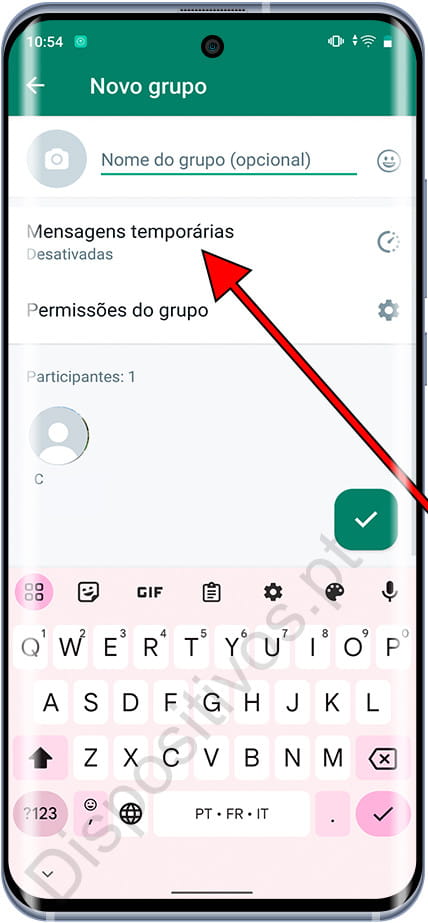
Passo 9:
Ao clicar nas mensagens temporárias podemos escolher se queremos que as mensagens sejam apagadas automaticamente após 24 horas, 7 dias, 90 dias ou deixá-las desativadas.
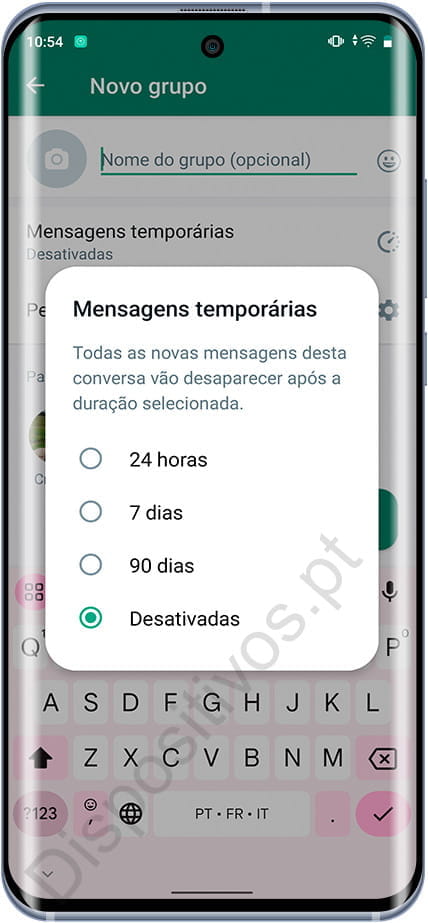
Passo 10:
Outro ponto importante para configurar o novo grupo do WhatsApp são as permissões do grupo, clique nesta seção para revisá-la e modificar suas configurações.
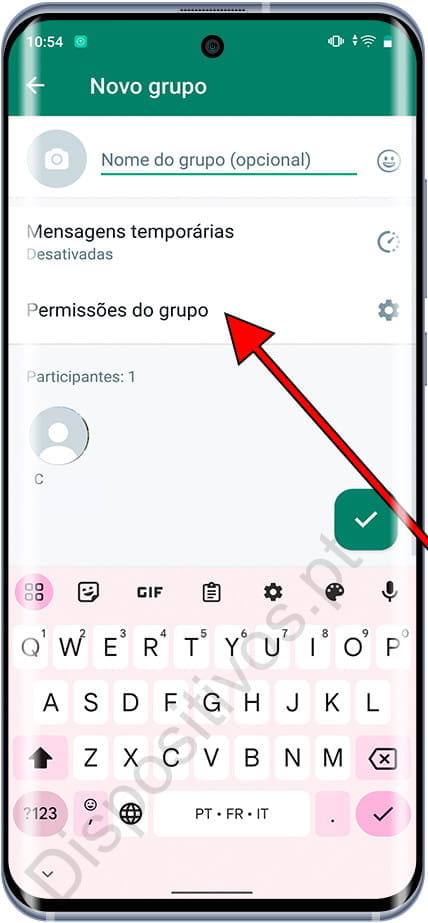
Passo 11:
Dependendo de quem são os participantes do grupo, podemos ou não querer conceder permissões a todos eles.
Nas permissões do grupo você pode definir se os participantes podem ou não alterar o nome do grupo, sua imagem, descrição e mensagens temporárias.
Também é possível desativar a capacidade dos participantes adicionarem novos participantes ao grupo e enviarem mensagens.
Se você desabilitar essas configurações, somente você, como administrador do grupo, poderá enviar mensagens, adicionar participantes e editar o grupo.
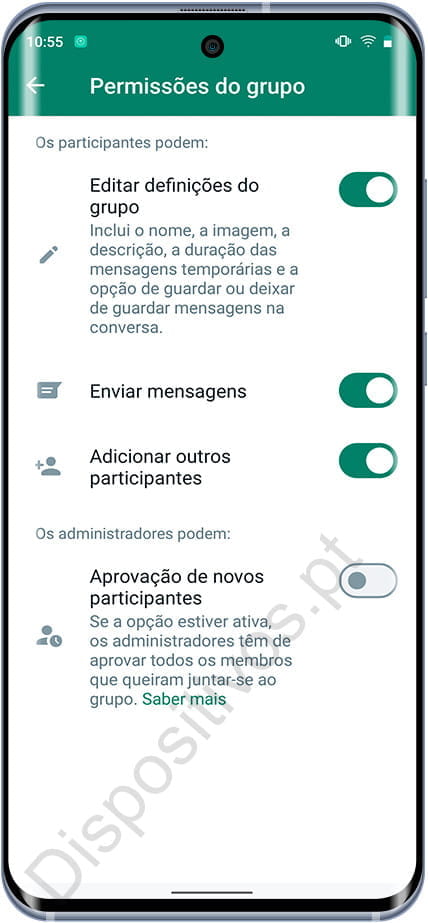
Passo 12:
Ao terminar de editar o grupo, basta pressionar o botão “Criar” que aparece no canto superior direito da tela no iPhone e no canto inferior direito nos dispositivos Android.
Após pressionar o botão criar, todos os participantes receberão uma notificação e poderão começar a ler e/ou escrever no novo grupo.
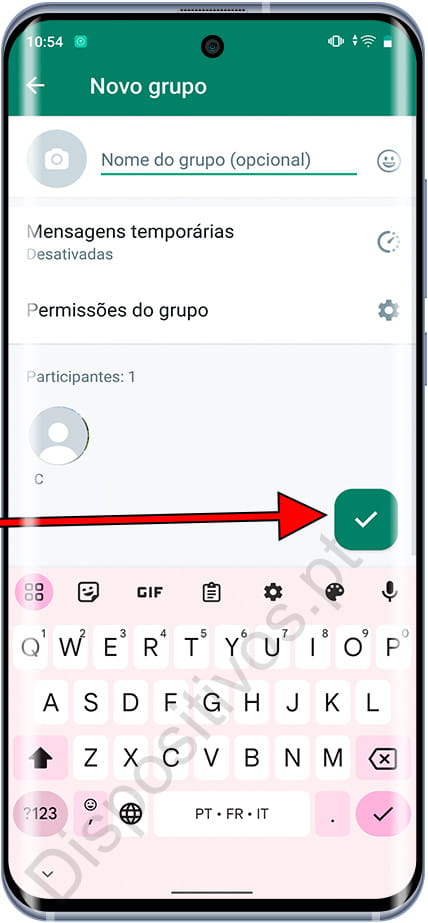
Depois que o grupo for criado com todos os seus participantes, você poderá adicionar mais participantes e enviar um link de convite clicando no nome do grupo.
Como em qualquer grupo você pode silenciá-lo, adicionar um papel de parede, configurar as opções e sair do grupo.







